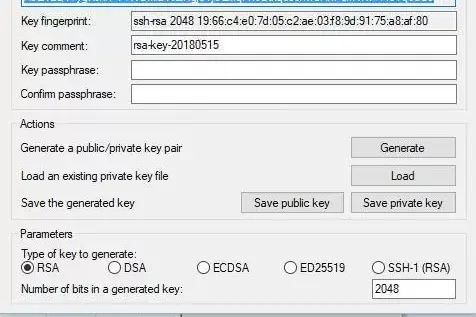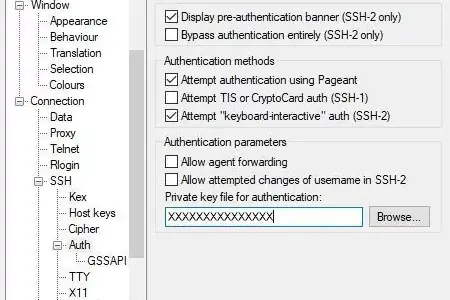No me hago responsable de daños ocasionados o si te quedas sin servicio.
Herramientas necesarias
- La suite Putty: Putty y Puttygen: chiark.greenend.org.uk/~sgtatham/putty/latest.html
- Navegador Chrome
Procedimiento
1) Desconectamos el router del adaptador Fiberfome (clavija WAN)
2) Reseteamos el Router Inteno de fabrica (Atrás con un clip en el agujero donde pone RESET manteniéndolo pulsado sobre 10 segundos todos los leds se iluminarán esa es la señal de que se ha realizado, dejamos que se reinicie)
3) Instalamos la suite Putty y abrimos la aplicación PuttyGEN (vamos a crear una clave privada y pública) le damos al botón GEN y simplemente moviendo el ratón se genera una clave, en el apartado Keypassphrase que están en blanco meternos nuestra contraseña preferida. Le damos a save public key y save private key eligiendo un nombre fácil de recordar. Abrimos el bloc de notas y copiamos la clave RSA debajo de KEY en puttygen.
4) Ahora abrimos el navegador Chrome y pones la IP de nuestro router que será 192.168.1.1 entramos como user y contraseña (La de la wifi debajo del router en la pegatina).
5) Ahora vamos abrir el modo consola de Chrome para ello usamos el atajo de teclado CTRL+MAYUSCULA+I
6) En la consola metemos este comando sin comillas:
var key = prompt("Enter SSH key to add");$rpc.$call("file", "write", {path:"/tmp/tmpSshKey", data:key});$rpc.$call("router.dropbear", "add_ssh_key", {path:"/tmp/tmpSshKey"});alert("Request sent, try logging in");7) Nos saldra una ventana donde nos pide que metamos una clave (no la contraseña) si la que copiamos en el bloc de notas la copiamos del bloc y la introducimos ahí)
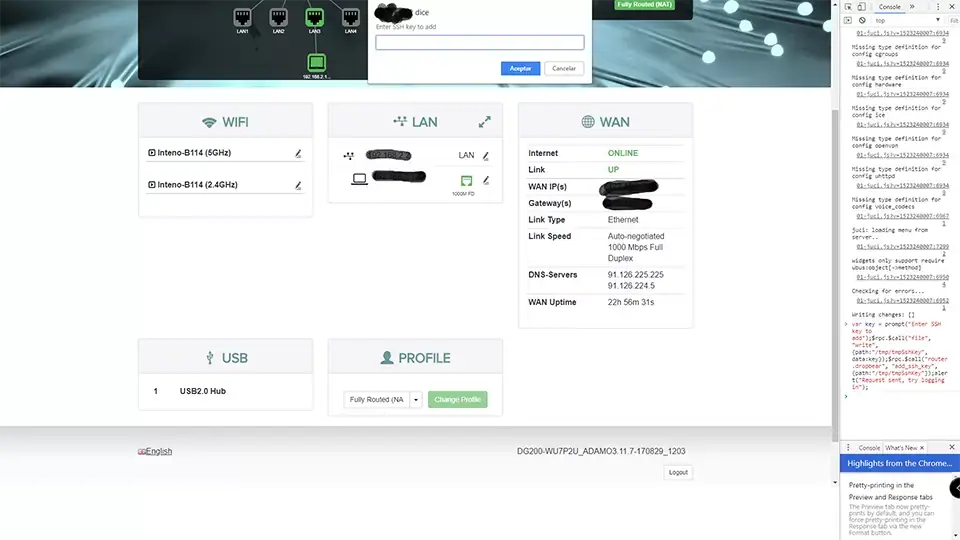
8) Ya tenemos acceso root por ssh así que abrimos el programa Putty:
En el apartado Session-Hostname or IP Adress: la IP del router :192.168.1.1
En el apartado Connection-Data en la casilla Auto-Login username ponemos: root.
En el apartado Connection-SSH-Auth en la casilla Private key file for authentification importamos la clave privada guardada con puttygen
Después le damos al botón Open de abajo de Putty
9) Se abrirá una ventana pidiéndonos la contraseña que elegimos en putygen, la ponemos y le damos enter
10) Nos saldrá la shell de iopsys ya tenemos acceso root total, ahora hay que cambiar la contraseña de admin.
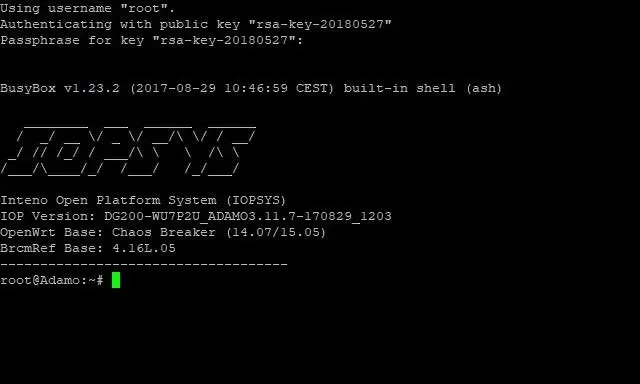
Usamos el comando passwd admin sin comillas, nos pedirá que elijamos una nueva contraseña la ponemos y la volvemos a confirmar. Listo ya tenemos acceso admin. Cerramos el navegador y usamos otro navegador con la misma IP: 192.168.1.1 y esta vez usamos admin y la contraseña elegida.